როგორ შევაჩერო პოდკასტების ავტომატურად ჩამოტვირთვა ჩემს MacBook-ში?
რა უნდა იცოდეთ
- პოდკასტი აპლიკაცია: პოდკასტი > პრეფერენციები > ზოგადი > ავტომატური ჩამოტვირთვები.
- მოხსენით გვერდის ველი ჩართვა, როდესაც თვალს ადევნებთ.
- წაშალეთ ყველა ეპიზოდი: Apple მენიუ > ამ Mac-ის შესახებ > მეხსიერება > მართვა… > პოდკასტი. ყველა ეპიზოდი > წაშლა…
ეს სტატია განმარტავს, თუ როგორ უნდა შეწყვიტოთ ავტომატური ჩამოტვირთვა პოდკასტებში, ასევე რჩევები თქვენი პოდკასტების არხის მართვისთვის. ეს ინსტრუქციები ვრცელდება MacBook Air, MacBook Pro, iMac და სხვა ტიპის Mac-ებზე.
როგორ შევაჩეროთ პოდკასტების ავტომატურად ჩამოტვირთვა MacBook-ზე
ნაგულისხმევად, Podcasts აპი ავტომატურად ჩამოტვირთავს შოუების ახალ ეპიზოდებს, რომლებზეც თქვენ გამოიწერეთ.
ავტომატური ჩამოტვირთვის გამორთვისთვის, მიჰყევით ამ ნაბიჯებს:
-
პოდკასტების აპში დააწკაპუნეთ პოდკასტი ზედა მარცხენა მენიუს ზოლში.
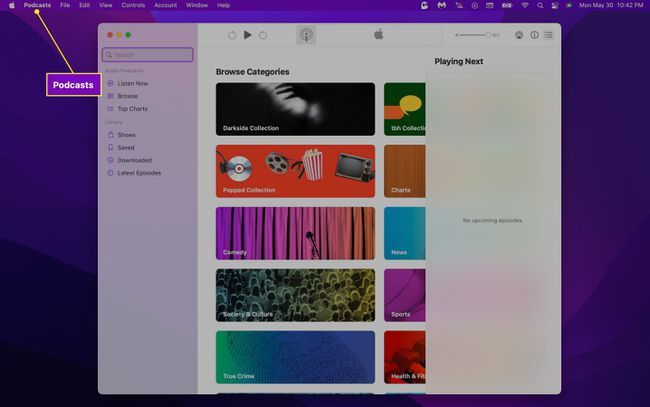
-
აირჩიეთ პრეფერენციები.
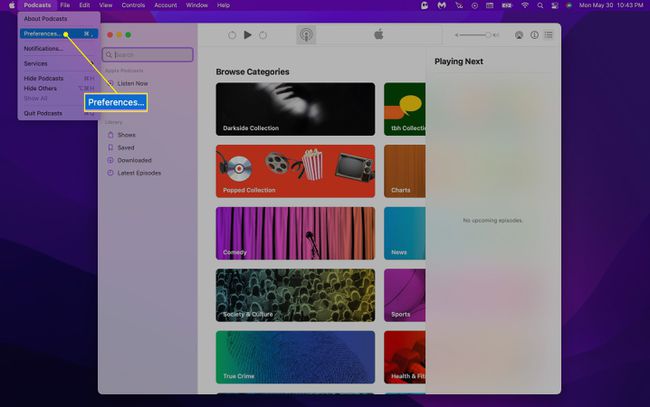
-
ქვეშ ზოგადი > ავტომატური ჩამოტვირთვები, მოხსენით გვერდის ველი ჩართვა, როდესაც თვალს ადევნებთ.
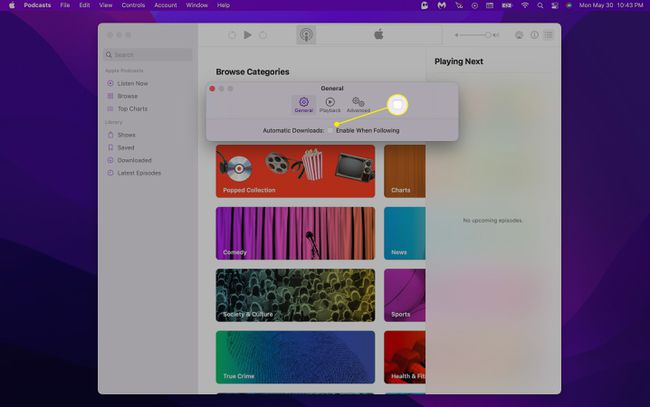
იმის უზრუნველსაყოფად, რომ ეპიზოდები არ ჩამოიტვირთება მათი შენახვისას, გადადით აქ პარამეტრები > გაფართოებული და მოხსენით გვერდის ველი ჩამოტვირთეთ ეპიზოდები შენახვისას.
როგორ წაშალოთ პოდკასტის ეპიზოდები თქვენს MacBook-ზე
ახლა, როდესაც თქვენ გამორთეთ ავტომატური ჩამოტვირთვა, ჩვენ შეგვიძლია გავათავისუფლოთ გარკვეული სივრცე თქვენს MacBook-ზე ყველა ამ ძველი, უკვე ჩამოტვირთული პოდკასტის წაშლით.
წაშალეთ გადმოწერილი პოდკასტი პოდკასტების აპის გამოყენებით
-
გახსენით პოდკასტი და დააწკაპუნეთ ჩამოტვირთულია ქვეშ ბიბლიოთეკა ჩანართი მარცხენა მენიუში.
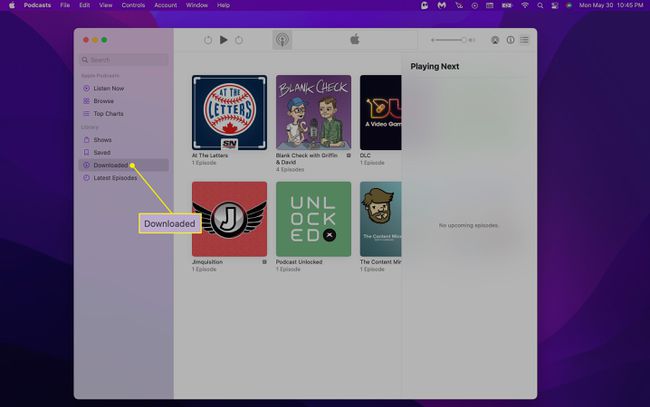
-
დააწკაპუნეთ პოდკასტზე და დააწკაპუნეთ სამი წერტილი (...) ხატი.

-
დააწკაპუნეთ ჩამოტვირთვების წაშლა.

-
დააწკაპუნეთ ჩამოტვირთვების წაშლა ისევ ამომხტარ ფანჯარაში, რომელიც გამოჩნდება.
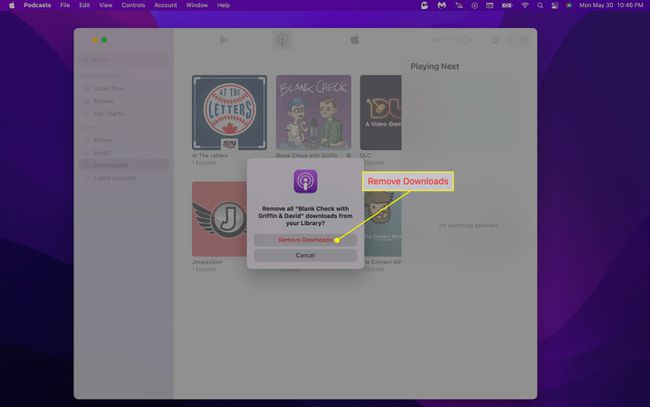
-
გარდა ამისა, შეგიძლიათ წაშალოთ ცალკეული ეპიზოდები შოუზე დაწკაპუნებით, ეპიზოდის მარჯვენა ღილაკით და არჩევით ჩამოტვირთვის წაშლა ჩამოსაშლელი მენიუდან.

წაშალეთ გადმოწერილი პოდკასტი Mac-ის შენახვის ოპტიმიზაციის ხელსაწყოს გამოყენებით
თქვენ ასევე შეგიძლიათ მართოთ თქვენი გადმოწერილი პოდკასტები თქვენი MacBook-ის ჩაშენებული მეხსიერების გამოყენებით ოპტიმიზაციის ინსტრუმენტი.
-
Apple მენიუდან თქვენი ეკრანის ზედა მარცხენა კუთხეში აირჩიეთ ამ Mac-ის შესახებ.

-
დააწკაპუნეთ შენახვა.

-
აირჩიეთ Მართვა...
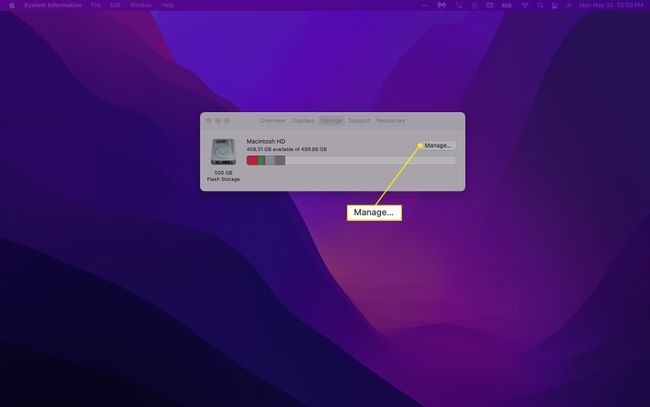
-
დააწკაპუნეთ პოდკასტი მარცხენა მენიუში.
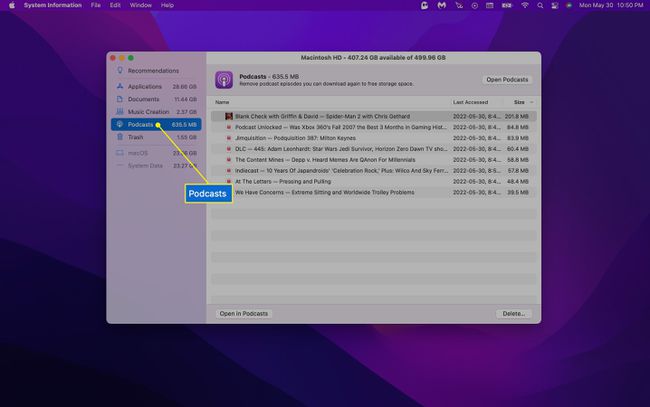
-
აირჩიეთ ეპიზოდები, რომელთა წაშლა გსურთ და დააწკაპუნეთ წაშლა… ღილაკი. გარდა ამისა, შეგიძლიათ წაშალოთ ცალკეული პოდკასტი ეპიზოდის სათაურზე მაუსის მარჯვენა ღილაკით დაჭერით და არჩევით წაშლა ჩამოსაშლელი მენიუდან.
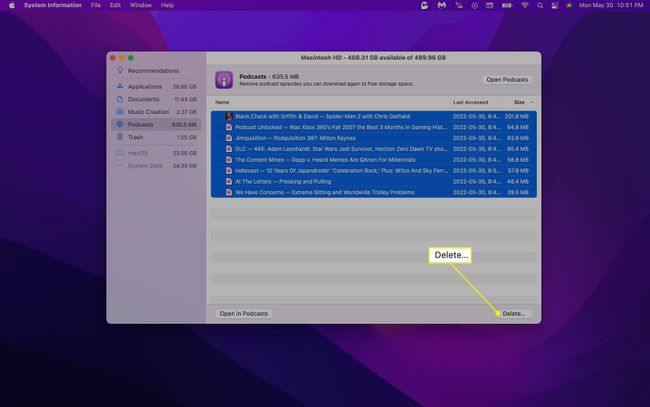
ჯგუფში რამდენიმე ეპიზოდის ასარჩევად, ხანგრძლივად დააჭირეთ Shift ღილაკს თქვენს კლავიატურაზე.
-
დაადასტურეთ არჩევანი დაწკაპუნებით წაშლა ამომხტარ ფანჯარაში, რომელიც გამოჩნდება.

მიუხედავად იმისა, რომ Podcasts აპი წაშლის ნათამაშებულ ეპიზოდებს, თქვენ შეიძლება აღმოჩნდეთ საკმაოდ დიდი რაოდენობით, თუ გამოიწერთ უამრავ პოდკასტს და არ უსმენთ მათ ყველას. ასე რომ, თუ თქვენს MacBook-ზე უამრავ პოდკასტს უსმენთ Wi-Fi-თან დაკავშირებისას, შეიძლება უფრო გონივრული იყოს ეპიზოდების სტრიმინგი, ვიდრე მათი ჩამოტვირთვა.
FAQ
-
როგორ წავშალო Podcasts აპი ჩემი Mac-დან?
iOS-ისგან განსხვავებით, თქვენ არ შეგიძლიათ პოდკასტების აპის წაშლა Mac-დან. Apple იცავს მას macOS-ში, ისევე როგორც სხვა ჩაშენებული აპები, როგორიცაა Photos, Preview და Safari.
-
რატომ არის Podcasts აპი ასეთი დიდი?
პოდკასტების აპი თქვენს კომპიუტერში ან ტელეფონში მოცულობის ზომა იზრდება, როდესაც თქვენ ჩამოტვირთავთ ეპიზოდებს. სივრცის შესამცირებლად წაშალეთ თქვენ მიერ ჩამოტვირთული ძველი ეპიზოდები. ალტერნატიულად, გადაიტანეთ ეპიზოდები მათი ჩამოტვირთვის ნაცვლად, როდესაც ეს შესაძლებელია.
